Places Insights を使用すると、スポットに関する統計情報で独自のデータを強化し、より多くの情報に基づいてビジネス上の意思決定を行うことができます。
Places Insights データをクエリする前に、まず Places Insights プロダクトにアクセスするための登録が必要です。アカウントのオンボーディングが完了すると、対象国の Places Insights データセットを定期購入できるようになります。
前提条件
Places Insights のデータにアクセスするには、次の要件を満たす必要があります。
登録して、Places Insights へのアクセスをリクエストします。
Google Cloud アカウントを持っている。
アカウントをお持ちでない場合は、[使ってみる] ボタンをクリックし、Cloud コンソールの設定方法と運用方法をご確認ください。
BigQuery API を有効にします。BigQuery を有効にする手順と BigQuery の使用に関するチュートリアルについては、Google Cloud コンソールで一般公開データセットのクエリを実行するをご覧ください。
Analytics Hub API を有効にします。
サブスクライバーのタスクを実行するには、アカウントに Analytics Hub サブスクリプション オーナー(
roles/analyticshub.subscriptionOwner)のロールがあることを確認します。データセットを作成するには、アカウントに BigQuery ユーザー(
roles/bigquery.user)ロールがあることを確認します。詳しくは、リスティングを表示して登録するをご覧ください。
Places Insights データセットをサブスクライブする
プレイス分析情報のデータは、以下の表に記載されている都市と国で利用できます。都市と国ごとに独自のデータ リスティングがあり、それぞれ個別に登録する必要があります。
リスティングをサブスクライブするには:
下の表から、関心のある都市の登録リンクを選択します。
Google Cloud コンソールで、その国のダイアログが開きます。たとえば、米国ニューヨーク市(US)のリスティングの場合:
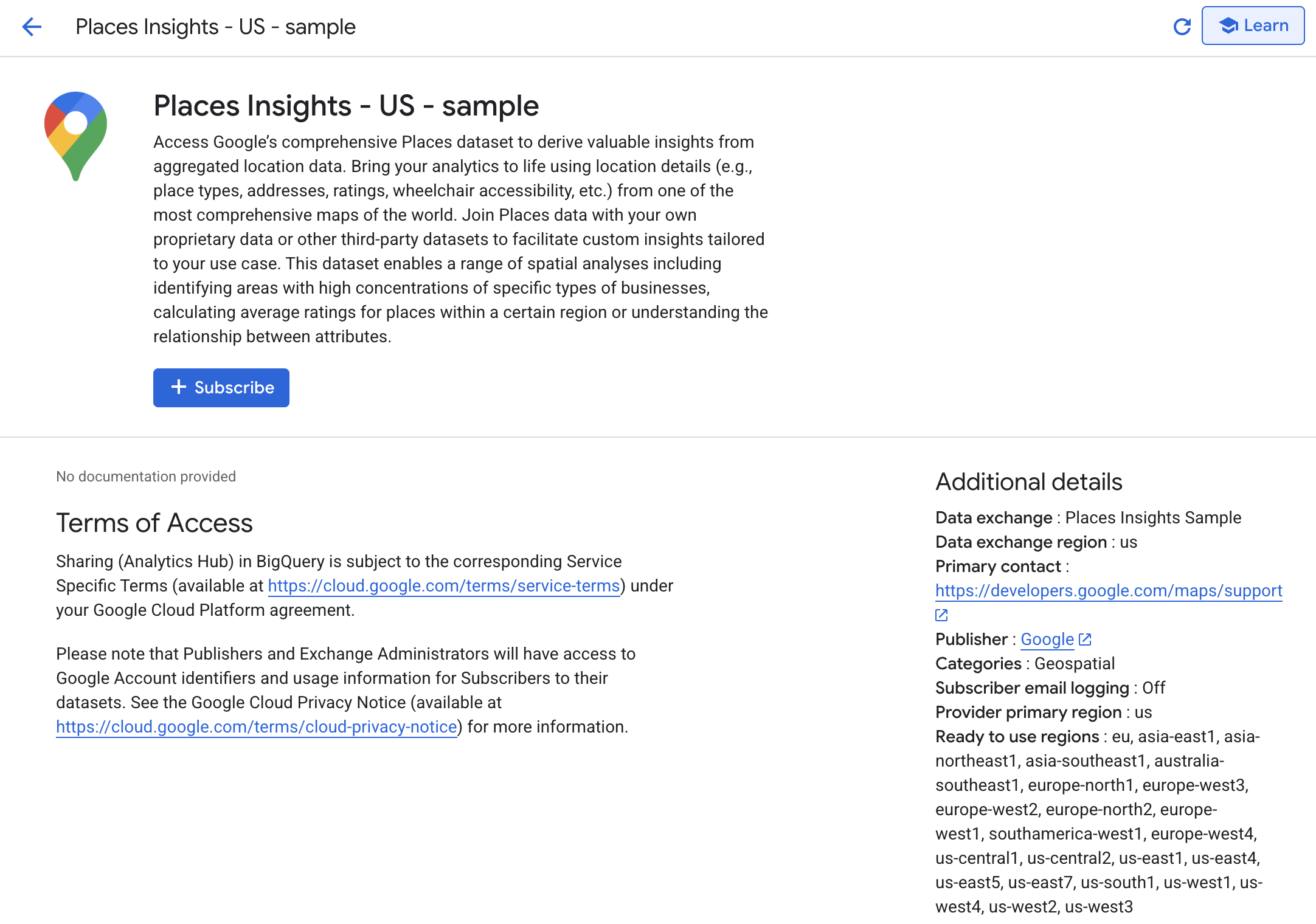
ダイアログで [Subscribe] ボタンを選択します。
ダイアログで、[プロジェクト]、[リンク データセット名]、[プライマリ リージョン]、[レプリカ リージョン] を確認または編集します。デフォルトのリスティング名を使用することも、独自の命名規則を使用するように名前を設定することもできます。
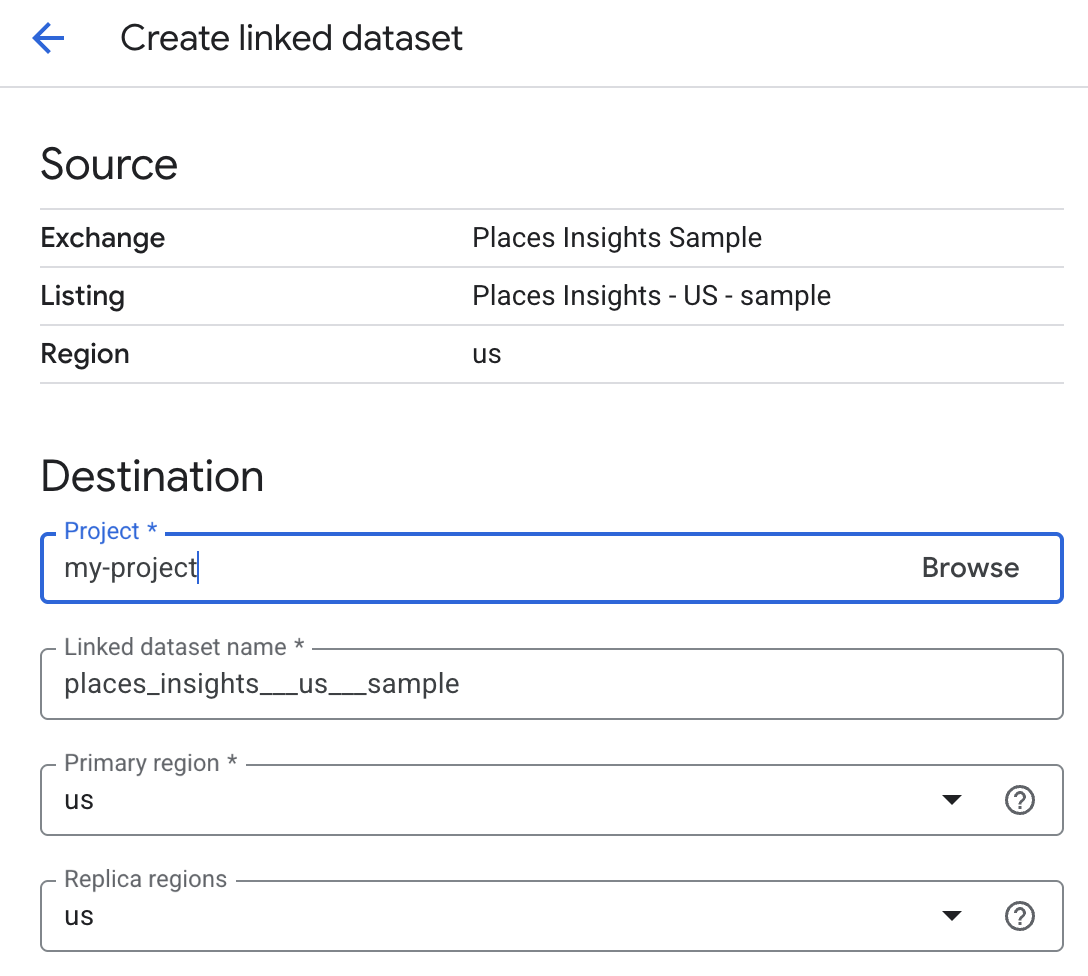
[保存] を選択します。
完了すると、テーブル サブスクリプションが Google Cloud コンソールの BigQuery の [エクスプローラ] パネルに表示されます。SQL クエリで、次のテーブル名を使用してデータにアクセスします。
![BigQuery の [エクスプローラ] パネルに表示されたニューヨーク市のリスト。](https://developers-dot-devsite-v2-prod.appspot.com/static/maps/documentation/placesinsights/images/us_listing.png?authuser=4&hl=ja)
利用可能なリスティング
次の表に、サポートされている都市と国を示し、登録用のリンクを記載しています。都市や国ごとにサンプルデータと完全なデータを購読できます。
サンプルデータ
| 国、市区町村 | 登録リンク | テーブル名 |
|---|---|---|
| シドニー(オーストラリア) | AU |
|
| サンパウロ(ブラジル) | ブラジルレアル |
|
| トロント(カナダ) | カナダ |
|
| パリ(フランス) | FR |
|
| ベルリン(ドイツ) | ドイツ |
|
| ムンバイ(インド) | IN |
|
| ジャカルタ(インドネシア) | ID |
|
| ローマ(イタリア) | IT |
|
| 東京(日本) | JP |
|
| メキシコシティ(メキシコ) | MX |
|
| マドリード(スペイン) | ES |
|
| チューリッヒ(スイス) | CH |
|
| ロンドン(イギリス) | GB |
|
| ニューヨーク市(アメリカ合衆国) | 米国 |
|
完全なデータ
| 国 | 登録リンク | テーブル名 |
|---|---|---|
| オーストラリア | AU |
|
| ブラジル | ブラジルレアル |
|
| カナダ | カナダ |
|
| フランス | FR |
|
| ドイツ | ドイツ |
|
| インド | IN |
|
| インドネシア | ID |
|
| イタリア | IT |
|
| 日本 | JP |
|
| メキシコ | MX |
|
| スペイン | ES |
|
| スイス | CH |
|
| イギリス | GB |
|
| 米国 | 米国 |
|

